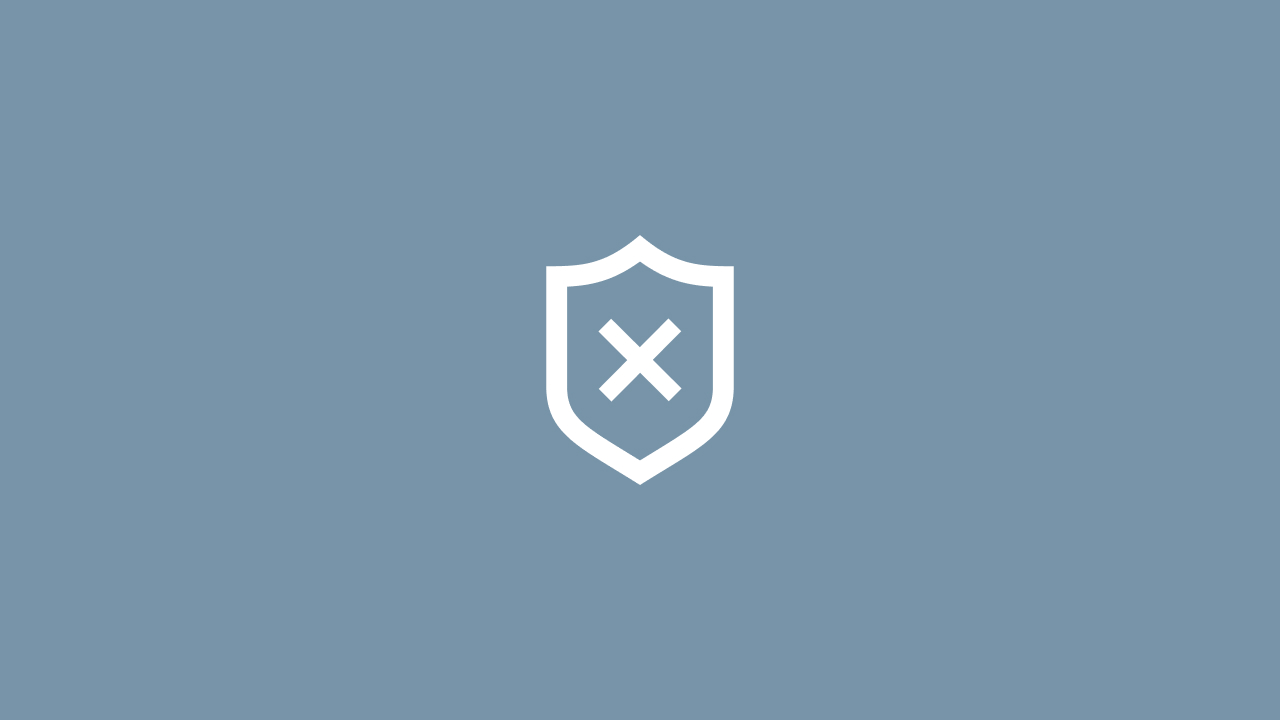Winfixer — Windows Defender adalah sebuah fitur atau software perlindungan bawaan Windows yang berfungsi menangkal semua ancaman yang datang. Windows sengaja memasukkan sebuah perangkat atau fitur penangkal ancaman yang masuk ke dalam sistem.
Kenapa Anda Perlu Mematikan Windows Defender?
Anda pasti pernah menemui saat akan menginstal sebuah aplikasi di PC atau laptop Anda, menemui Windows Defender yang melarang proses penginstalan. Nah saat Anda akan menginstal aplikasi baru, bisa jadi Windows Defender menerjemahkannya sebagai ancaman sehingga melakukan pemblokiran.
Jika Anda tidak berkenan dengan hal ini, maka anda perlu mengetahui cara mematikan Windows Defender. Bila Anda yakin aplikasi yang anda ingin install adalah aman dan bebas virus, maka Anda perlu mematikan Windows Defender pada PC atau laptop Anda.
Kelebihan dan Kekurangan Windows Defender
Sebelum Anda memutuskan untuk mematikan Windows Defender, Anda perlu mengetahui berbagai kelebihan dan kekurangannya. Selain menjadi antivirus yang handal bawaan dari Windows, ada juga beberapa kelebihan Windows Defender yaitu:
- Windows Defender membersihkan virus secara maksimal. Hal ini menjadi karakter utama Windows Defender. Terbukti fitur ini akan mengkarantina segala file yang disertai virus atau ancaman seidkitpun, File tersebut akan dikarantina saja virusnya dan tidak akan dihapus.
- Windows Defender dapat mengatasi Virus berbahaya. Tidak hanya virus dan ancaman biasa, Windows Defender juga bisa menghandle berbagai virus yang termasuk golongan berbahaya. Setelah membersihkan virus tersebut, Windows Defender akan otomatis merestart komputer
- Memberikan peringatan saat tercolok flashdik, MMC atau Harddisk eksternal. Windows Defender memberikan peringatan aktif saat ada media baru yang tercolok di PC atau laptop Anda. Ia juga langsung melakukan scan untuk memastikan tidak ada virus yang ada di sana.
Sementara itu, terdapat satu kekurangan yang dimiliki Windows Defender yaitu pemeriksaan (scanning) yang dilakukan tidak menyeluruh. Bila dibandingkan dengan antivirus lain, Windows Defender sering kali melewatkan virus-virus kecil yang tersembunyi di direktori penyimpanan.
Cara Mematikan Windows Defender
Mematikan Windows Defender Sementara
Anda bisa mematikan Windows Defender di PC atau laptop Anda sementara dengan cara berikut ini:
- Buka dan jalankan software Windows Defender di PC atau laptop Anda. Caranya klik Start di pojok kiri bawah, lalu ketik Windows Defender, klik untuk membuka.
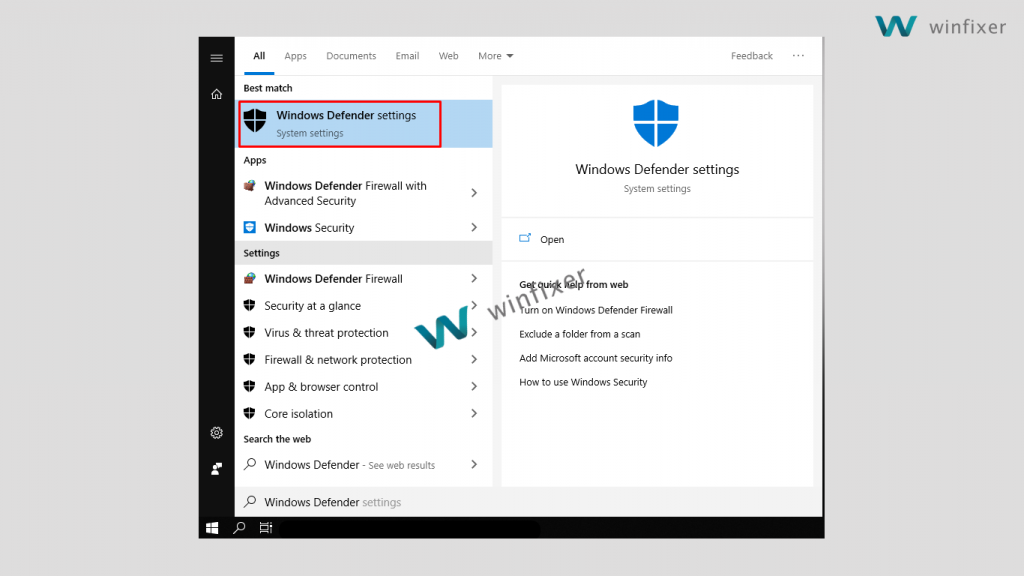
- Masuk ke jendela Windows Defender, lalu pilih menu Virus and threat protection.
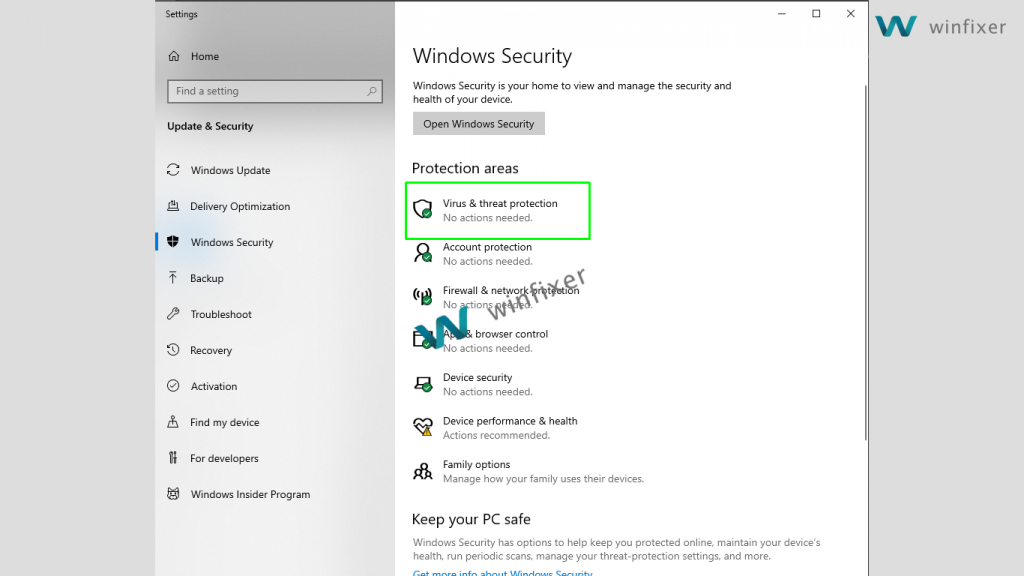
- Akan muncul jendela baru lagi pada menu tersebut, pilih menu virus and threat protection setting.
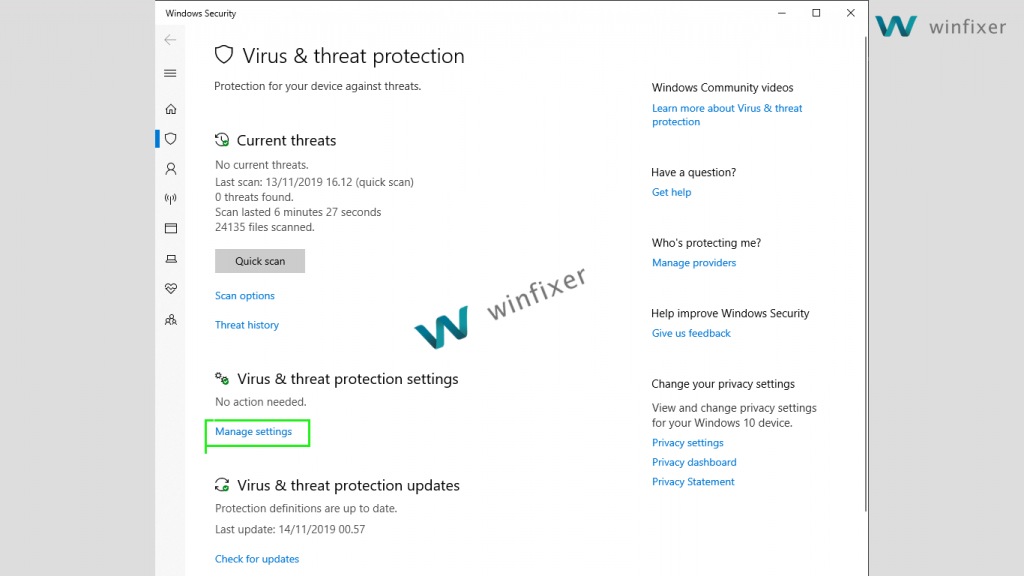
- Pada menu tersebut, matikan seluruh opsi seperti real-time protection dan Cloud-delivered protection. Pastikan tombol berubah dari On menjadi Off.
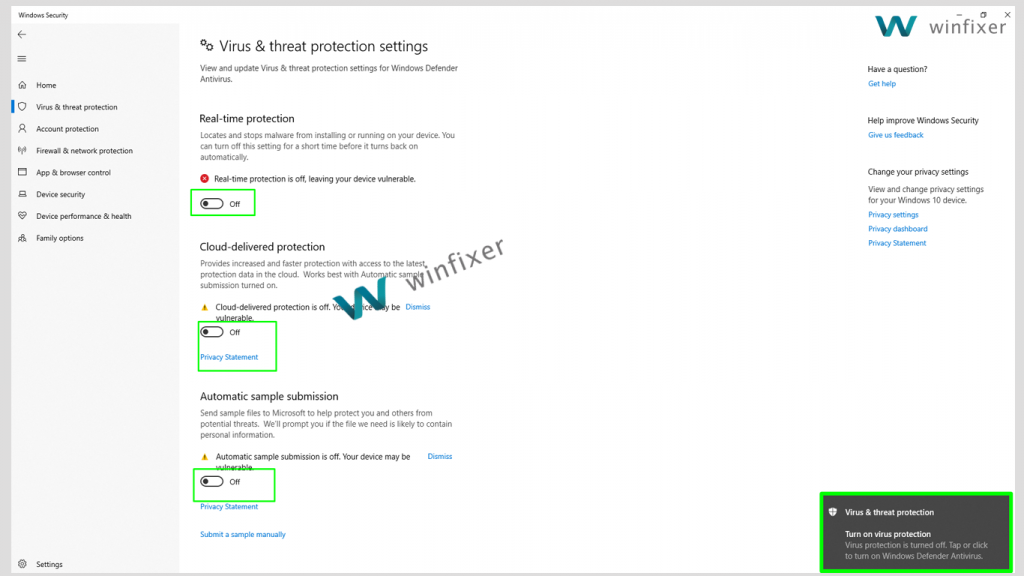
- Akan muncul notifikasi di bahwa Anda telah mematikan Dindows Defender.
- Untuk cara mengaktifkan Windows Defender lagi, maka ubahlah tombol off menjadi on pada Virus and Threat Protection Setting.
Cara di atas menurut kami paling mudah dan aman untuk mematikan Windows Defender
Mematikan Windows Defender Permanen
Setidaknya ada dua cara untuk mematikam Windows Defender secara permanen, yaitu melelaui Registry Editor dan melalui Services. Perhatikan langkah-langkah berikut ini, untuk yang pertama mematikan Windows Defender secara permanen menggunakan Registry Editor:
- buka Registry Editor dengan perintah Run yakni dengan menekan bersamaan kombinasi tombol Windows + R, msukkan kata ‘Regedit’, klik Enter
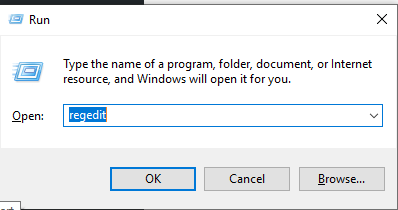
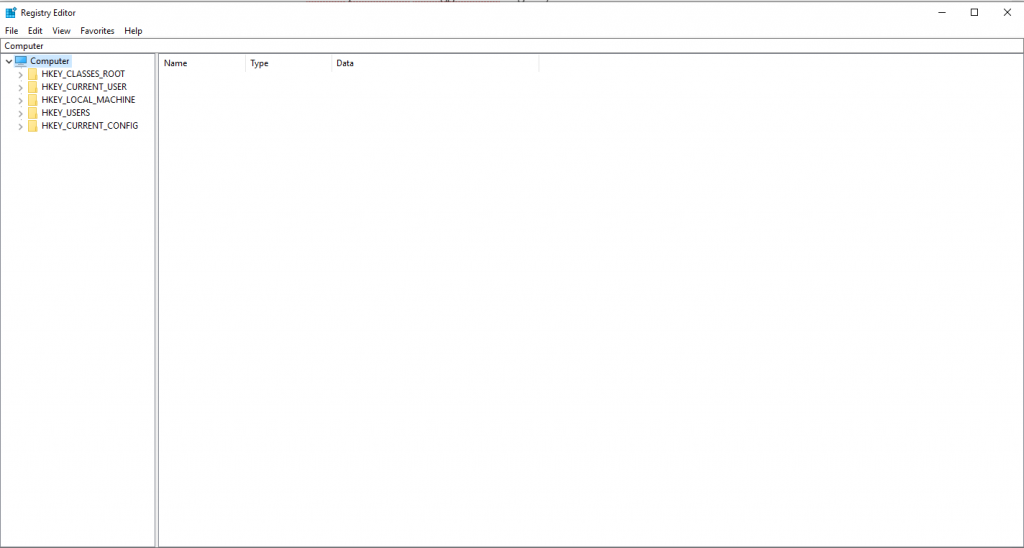
- Masuk ke jendela Regedit, lalu pilih HKEY_LOCAL_MACHINE > SYSTEM > CurrentControlSet > Services > SecurityHealthService
- Setelah itu, perhatikan jendela bagian kanan, Klik dua kali pada pilihan Start, ganti value data menjadi 4 dan pilih opsi Hexadecimal, Klik OK
- Restart PC atau laptop Anda dan Windows Defender Anda telah berahasil di matikan.
- Jika Anda ingin menaktifkan kembali Windows Defender, masuk lagi ke bagian Regedit, ikuti langkah seperti di atas, dang anti value data menjadi 2. Langkah selanjutnya, lakukan restart pada PC atau laptop Anda.
Baca Juga : Cara Mematikan Windows Update
Cara kedua untuk mematikan Windows Defender secara permanen adalah melalui perintah services. Berikut adalah langkah-langkahnya:
- Langsung saja menuju perintah Run dengan cara klik bersamaan Tombol Windows + R.
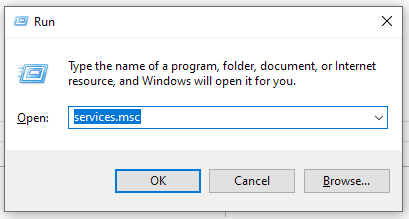
- Masuk ke menu Run, kemudian ketik services.msc , klik Enter di keyboard
- Maka menu services akan terbuka, pilih Windows Defender, klik kanan lalu pilih opsi Properties
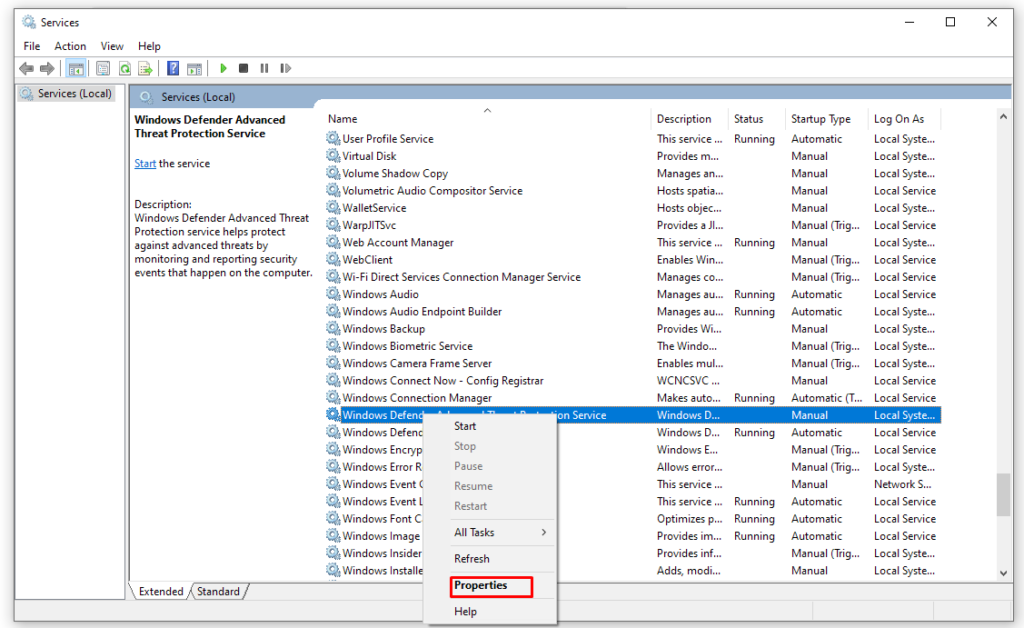
- Akan ada jendela baru muncul milik Windows Defender Properties. Di situ anda harus mengubah startup type menjadi disable, yang terletak pada tab general.
- Klik Apply, lalu OK
- Selesai, Windows Defender pun telah dimatikan secara permanen.
- Bila Anda ingin mengaktifkan kembali Windows Defender, ikuti langkah di atas, buka kembali menu services hingga Windows Defender Properties. Di jendela Windows Defender Properties, kembalikan seperti semula pengaturan startup type yaitu Automatic. Kemudian klik Apply, lalu OK.
Demikianlah beberapa cara yang dapat Anda gunakan untuk mematikan fitur windows defender, semoga bermanfaat!